az alábbiakban bemutatjuk, hogyan adhat hozzá új E-mail címet az iMessage-hez iPhone-on, és az új E-mail címet alapértelmezett e-mail címként az üzenetek küldéséhez és fogadásához az iPhone-on.
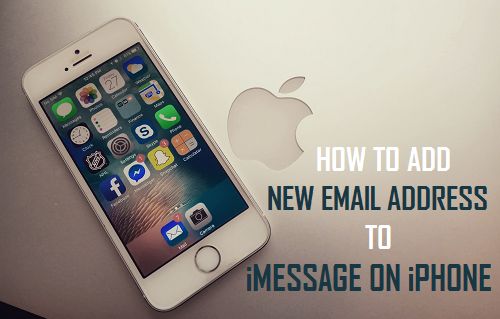
új E-mail cím hozzáadása az iMessage-hez iPhone-on
a legtöbb felhasználó az iMessage-t az Apple ID azonosítóval állítja be, amely automatikusan az Apple ID e-mail címét teszi alapértelmezett e-mail címként az üzenetek küldéséhez és fogadásához iPhone-on.
azonban lehetőség van egy másik e-mail cím hozzáadására az iPhone-hoz, és az Apple ID-hez kapcsolódó e-mail cím használata helyett az iPhone-on a kívánt elérhető címként állíthatja be.
így megvédheti telefonszámát vagy elsődleges iCloud-e-mail-címét attól, hogy a családtagjain kívül más személyek is ki legyenek téve & barátok.
a több e-mail cím iPhone-hoz történő hozzáadásának másik oka az lenne, ha elválasztaná személyes üzeneteit a munkával kapcsolatos üzenetektől.
e-mail cím hozzáadása az iMessage-hez iPhone-on
kövesse az alábbi lépéseket új e-mail cím hozzáadásához az iMessage-hez iPhone vagy iPad készüléken.
1. Nyissa meg a beállításokat, és érintse meg az Apple ID-t.

2. Az Apple ID képernyőn érintse meg a név, telefonszámok, e-mail elemet.

3. A következő képernyőn érintse meg a Szerkesztés opciót.

4. Ezután érintse meg a megjelenő e-mail vagy telefonszám hozzáadása lehetőséget.
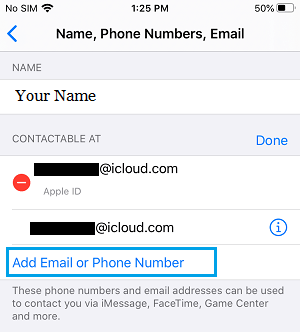
5. Az előugró ablakban érintse meg az e-mail cím hozzáadása elemet a megerősítéshez.
6. A következő képernyőn írja be az új E-mail címét, majd érintse meg a Tovább gombot.
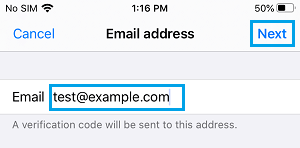
7. Biztonsági okokból az Apple ellenőrző kódot küld az Ön e-mail fiókjába.
8. Szerezze be az ellenőrző kódot az e-mail fiókjából, és ellenőrizze az e-mail fiókját a hatjegyű ellenőrző kód megadásával.
9. Miután ellenőrizte az e-mail címét, lépjen a Beállítások > üzenetek > Küldés & fogadás menüpontra.
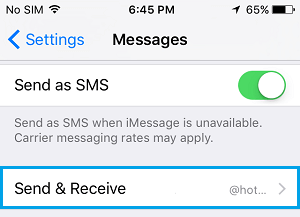
10. A következő képernyőn megjelenik az új E-mail cím, amelyet éppen hozzáadott az “iMessage elérhet a” szakaszban.
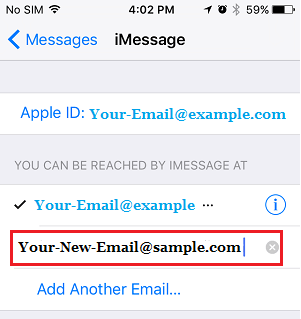
érintse meg az új e-mailt, ha az új E-Mailt szeretné használni az iMessages küldésére és fogadására az iPhone-on.
- hogyan lehet letiltani valakit az iMessage iPhone vagy iPad készüléken
- hogyan lehet letiltani az iCloud fotó linkjét az iMessage alkalmazásban